Google Drive es un servicio que presta la compañía Google, en el puedes guardar toda la información que desees. Esto se debe a que allí puedes almacenar los archivos que desees y tendrás hasta 15 GB de espacio gratuito. Sin embargo, si quieres añadir más información en esta maravillosa plataforma puedes hacerlo, simplemente debes tomar en cuenta que para ello tienes que ampliar tu espacio mediante diferentes planes de pago. Entre las cosas que puedes almacenar, se hallan tus datos de WhatsApp. Aquí te mostraremos cómo restaurar una copia de seguridad de WhatsApp guardada en Google Drive.
Al momento de instalar la aplicación de WhatsApp en tu teléfono, se llevan a cabo una serie de procedimientos entre los cuales podemos encontrar la verificación de tu número telefónico. Luego de eso la app te pedirá restaurar los chats, documentos e imágenes desde una copia de seguridad que se encuentra en Google Drive. Ahora verás los pasos para lograrlo.
Restaurar una copia de seguridad de WhatsApp que se encuentra en Google Drive
Te recomendamos tener la cuenta de Google que utilizaste para crear la copia de seguridad asociada al teléfono. De manera tal que cuando inicies todo el proceso puedas restaurar todas tus conversaciones eficazmente.
Asimismo, es pertinente tener en cuenta que las copias de seguridad guardan el número de teléfono con el que realices este procedimiento. Es por esa razón que al momento de restaurar esta copia de seguridad deben coincidir ambos números telefónicos, tanto el utilizado en el respaldo como el del dispositivo móvil.
Deseas restaurar WhatsApp con una copia de seguridad de Google Drive: Sigue estos pasos
Es necesario que primero descargues la aplicación en el teléfono en el que desees restaurar WhatsApp, luego sigue los pasos que se encuentran a continuación:
Al ingresar a la aplicación encontrarás un inicio donde se te dará la bienvenida a la aplicación como se muestra la siguiente imagen #1.
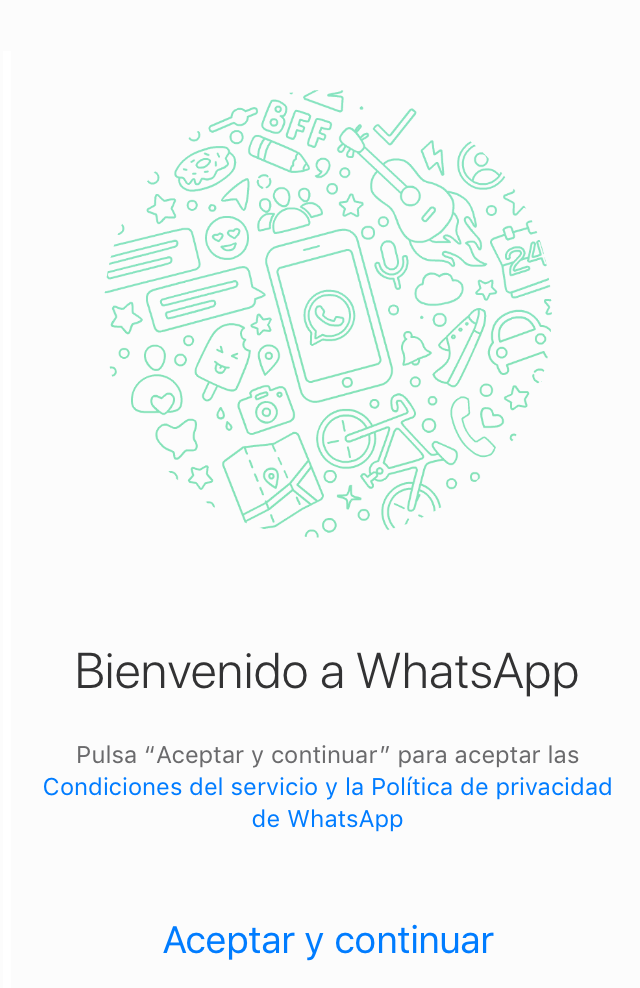
Luego, la aplicación solicitará el número telefónico. En ese momento se pedirá el país donde habitas y el código del número telefónico del mismo. Al momento de ingresar estos datos llegará un mensaje para confirmar que sea el mismo número que el utilizado en el dispositivo, tal como se muestra en la imagen #2.
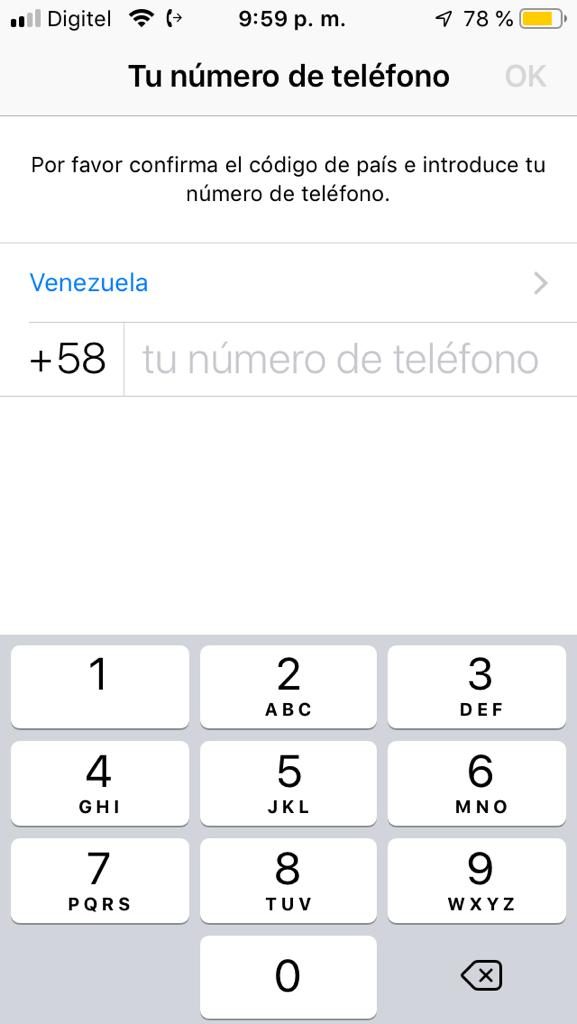
Una vez confirmes el número telefónico encontrarás un mensaje, que se encuentra en la siguiente imagen. Preguntando si desea o no restaurar tus archivos desde la plataforma Google Drive. Aquí debes de seleccionar el botón Restaurar, como aparece en la imagen #3.
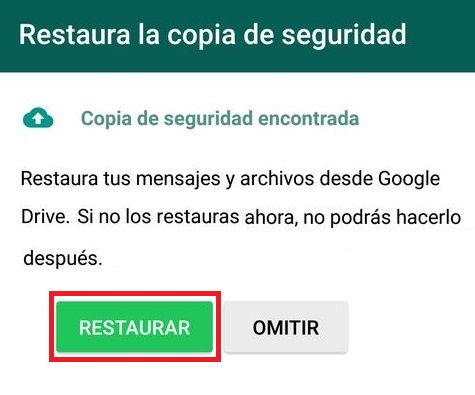
Espera unos instantes a lo que los archivos descargan y listo. De esta manera habrás restaurado completamente tu copia de seguridad desde Google Drive. Garantizando que el único paso a realizar ahora es disfrutar de los servicios ofrecidos por WhatsApp.
